
유튜브는 최고의 인기 동영상 공유 사이트입니다. 이 사이트는 무료로 액세스할 수 있으므로 거의 모든 사람이 사용합니다.
수년 동안 YouTube는 동영상을 공유하고 시청할 수 있는 최고의 플랫폼이었습니다. 콘텐츠 제작자가 창의적인 재능을 선보일 수 있는 훌륭한 플랫폼입니다.
모든 웹 브라우저에서 YouTube 웹 버전에 쉽게 액세스할 수 있지만 사용자는 여전히 PC에서 YouTube 모바일 앱을 실행하기를 원합니다. YouTube의 모바일 앱은 웹 버전보다 최적화되어 있으며 터치 스크린 Windows 11 장치에 가장 적합합니다.
따라서 터치 스크린 Windows 10 또는 Windows 11 장치가 있고 PC에서 YouTube 앱을 실행하는 방법을 찾고 있다면 올바른 페이지에 도착했습니다.
아래에서 PC용 YouTube 앱을 다운로드하는 몇 가지 가장 좋은 방법을 공유했습니다. 방법은 매우 쉬울 것입니다. 언급된 대로 따르십시오.
보여 주다
PC용 YouTube 앱 다운로드 – 앱을 다운로드하고 설치하는 가장 좋은 방법
Windows 11 PC에서 사용할 수 있는 공식 YouTube 앱이 없기 때문에 PC에서 비디오 스트리밍 앱을 다운로드하려면 다른 해결 방법에 의존해야 합니다. 다음은 PC에 YouTube를 설치하는 가장 좋은 방법입니다.
1) Chrome 브라우저를 사용하여 PC용 YouTube 앱 다운로드
이 방법에서는 Google 크롬 브라우저를 사용하여 PC에 YouTube 앱을 다운로드 및 설치합니다. 아래에서 공유한 몇 가지 간단한 단계를 따르십시오.
1. 먼저 Windows 11 PC에서 Google Chrome 브라우저를 열고 YouTube.com으로 이동합니다.
2. 오른쪽 상단에 YouTube 설치 옵션이 있습니다. 해당 아이콘을 클릭합니다.

3. 앱 설치 프롬프트에서 설치 버튼을 클릭합니다.
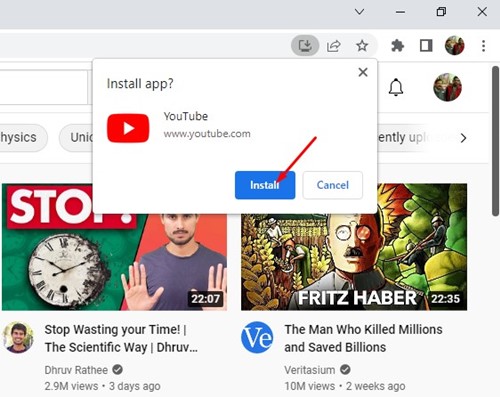
4. 이렇게 하면 YouTube가 기기에 프로그레시브 웹 앱으로 설치됩니다.
5. YouTube 앱에 액세스하려면 Windows 11 검색을 클릭하고 YouTube를 입력합니다. 검색 결과에서 앱을 찾을 수 있습니다.

그게 다야! 이것이 Windows 11 PC에 YouTube 앱을 다운로드하고 설치하는 방법입니다.
2) Edge Browser를 사용하여 PC에 YouTube 다운로드 및 설치
Microsoft Edge 브라우저를 사용하여 PC에 YouTube 앱을 다운로드하고 설치할 수도 있습니다. 이를 위해 아래에서 공유한 몇 가지 간단한 단계를 따르십시오.
1. PC에서 Edge 브라우저를 열고 YouTube.com으로 이동합니다.
2. YouTube 사이트가 로드되면 오른쪽 상단 모서리에 있는 세 개의 점을 클릭합니다.
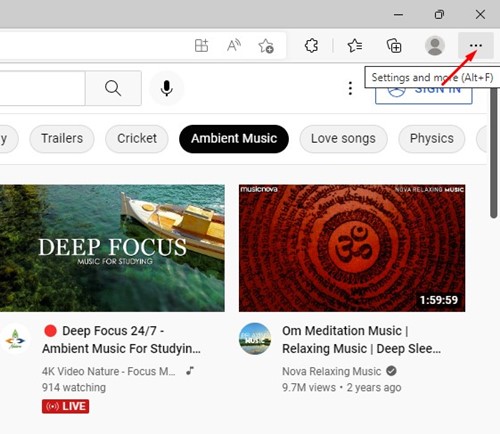
3. 나타나는 메뉴에서 앱 > YouTube 설치를 클릭합니다.
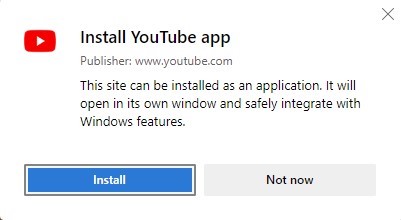
5. 그러면 Windows 11 PC에 YouTube 앱이 설치됩니다. Windows 11 검색에서 앱을 검색할 수 있습니다.

그게 다야! Microsoft Edge 브라우저를 사용하여 PC에 YouTube를 다운로드 및 설치하는 방법입니다.
3) BlueStacks를 통해 PC용 YouTube Android 앱 다운로드
BlueStacks는 Windows 운영 체제용으로 매우 인기 있는 Android 에뮬레이터입니다. 이를 사용하여 PC에서 모든 Android 앱이나 게임을 실행할 수 있습니다. BlueStacks를 사용하여 Windows 11에서 YouTube를 다운로드하는 방법은 다음과 같습니다.
1. 먼저 Windows PC에 BlueStacks 에뮬레이터를 다운로드하여 설치합니다. 설치가 완료되면 에뮬레이터를 엽니다.
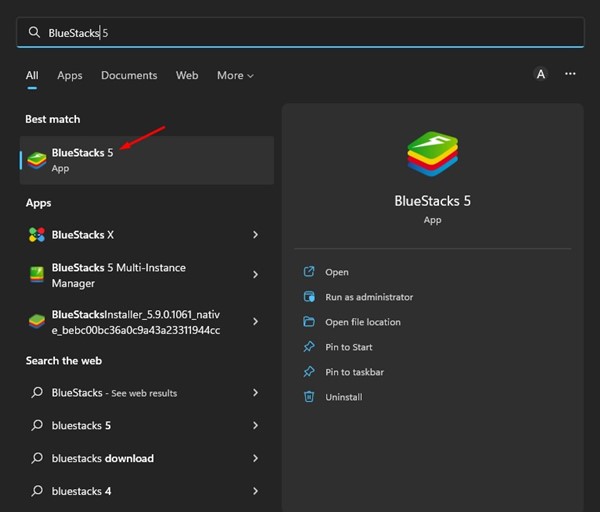
2. 다음으로 아래 스크린샷과 같이 Play 스토어 아이콘을 클릭합니다.
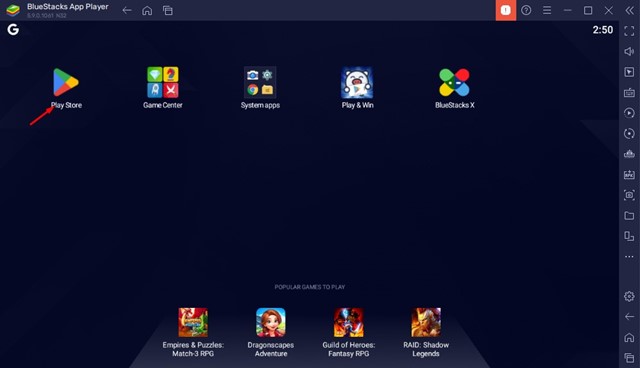
3. Google Play 스토어에서 YouTube를 검색합니다. 그런 다음 검색 결과에서 YouTube 앱을 열고 설치 버튼을 클릭합니다.
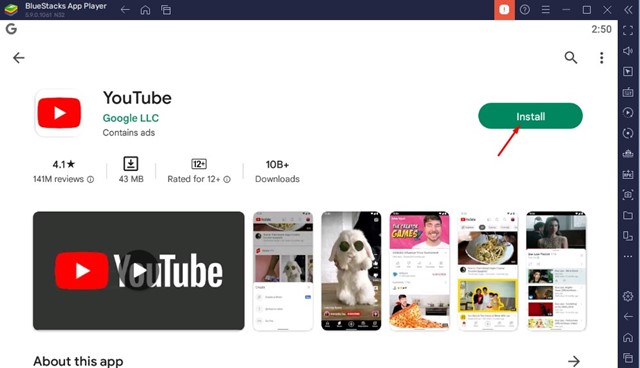
4. 설치가 완료되면 BlueStacks 에뮬레이터에서 YouTube 앱을 찾을 수 있습니다.
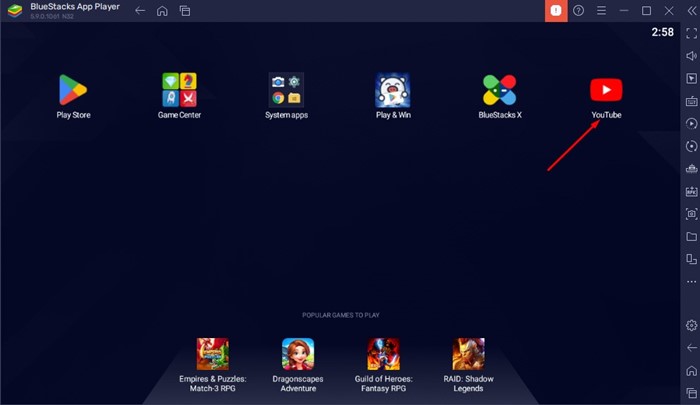
5. YouTube 앱을 두 번 클릭하여 에뮬레이터에서 실행합니다.
그게 다야! 이것이 BlueStacks를 사용하여 PC에 YouTube 앱을 다운로드 및 설치하는 방법입니다.
4) 기타 에뮬레이터를 사용하여 PC용 YouTube 앱 다운로드
BlueStacks와 마찬가지로 PC용 다른 Android 에뮬레이터를 사용하여 PC용 YouTube 앱을 사용할 수도 있습니다. 따라서 BlueStacks 없이 PC용 YouTube 앱을 사용하려면 이러한 Android 에뮬레이터를 사용해야 합니다.
녹스 플레이어
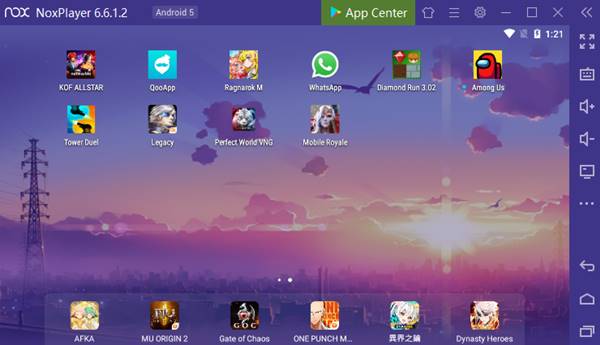
Nox Player는 PC 플랫폼에서 사용할 수 있는 최고 등급의 Android 에뮬레이터 중 하나입니다. 에뮬레이터를 사용하면 Android 앱뿐만 아니라 게임도 실행할 수 있습니다.
녹스 앱 플레이어는 게임에 중점을 두고 있으며, 중급 컴퓨터에서도 더 나은 게임 성능을 제공하도록 최적화되어 있습니다.
게임을 하지 않는 경우 녹스 앱 플레이어를 사용하여 PC에서 YouTube 모바일 앱을 실행할 수 있습니다. 녹스 플레이어 설치, 구글 플레이 스토어 로그인, 유튜브 앱 다운로드 및 설치가 필요합니다.
LDPlayer
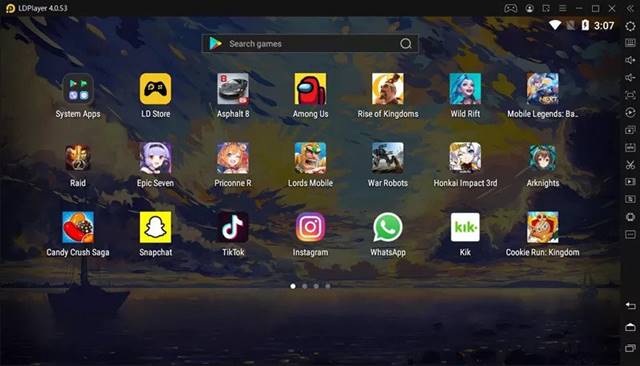
LDPlayer와 Nox App Player는 모두 많은 유사점을 공유합니다. LDPlayer는 YouTube 앱을 실행할 수 있으며 더 나은 제어를 제공할 수 있습니다.
BlueStacks 및 Nox App Player와 마찬가지로 LDPlayer도 게임에 최적화되어 있습니다. PC용 Android 에뮬레이터는 가상화 기술을 사용하여 게임 성능을 향상시킵니다.
Android 게임을 하고 싶지 않다면 Windows 11 PC에서 YouTube 또는 기타 모바일 앱을 실행하는 데 사용할 수 있습니다.
KO 플레이어

KO Player는 BlueStacks만큼 인기가 없지만 데스크톱 운영 체제에서 여전히 인기 있는 Android 앱을 실행할 수 있습니다.
최신 버전의 KO Player는 최신 Windows 11과 완벽하게 호환되며 모든 앱을 실행할 수 있습니다.
KO Player는 PC에서 Android 게임을 위해 설계되었지만 기능이 부족합니다. KO 플레이어를 사용하여 PC에서 YouTube 모바일 앱을 실행할 수 있습니다.
Windows 11에서 기본적으로 YouTube 앱을 실행하는 방법은 무엇입니까?
모르는 경우 Windows 11은 기본적으로 Android 앱을 지원합니다. 즉, 에뮬레이터를 사용하거나 프로그레시브 웹 앱을 설치하지 않고도 Windows 11에서 YouTube 앱을 실행할 수 있습니다.
그러나 Windows 11에서 Android 앱을 실행하는 것은 복잡한 작업입니다. 먼저 Android(WSA)용 Windows 하위 시스템을 설정한 다음 Amazon App Store를 사용하여 PC용 Youtube 앱을 다운로드해야 합니다.
Windows 11에서 Android 앱을 다운로드 및 설치하는 방법에 대한 몇 가지 가이드를 이미 공유했습니다. 해당 가이드를 통해 PC용 YouTube 앱을 설치하세요.
Windows용 YouTube 앱을 다운로드하는 다른 방법
Windows 운영 체제에서 사용할 수 있는 공식 YouTube 앱이 없기 때문에 우리가 공유한 방법에 의존해야 합니다.
또는 웹에서 사용할 수 있는 비공식 버전의 YouTube를 설치해 볼 수 있습니다. 비공식 버전의 YouTube의 문제는 일반적으로 멀웨어가 있고 데이터를 훔치려 한다는 것입니다.
비공식 또는 수정된 버전의 YouTube를 사용하면 Google 계정이 차단될 수도 있습니다. 따라서 확인되지 않았거나 비공식적인 YouTube 버전은 다운로드하지 않는 것이 가장 좋습니다.
기사에서 공유하는 방법은 Windows 11에서 YouTube 앱을 실행하는 데 도움이 될 것입니다. 따라서 다음은 PC용 YouTube 앱을 다운로드하는 가장 좋은 방법 중 일부입니다. PC용 YouTube 앱을 다운로드하는 다른 방법을 알고 계시다면 아래 댓글로 알려주세요.
